Apple Pay je nedvojbeno najjednostavnije rješenje za mobilno plaćanje koje smo do sada vidjeli. Tim Cook objavio je da je vidio više od milijun korisnika koji aktiviraju karticu na usluzi u prvih 72 sata - što je više od broja korisnika koji su se prijavili za sve slične usluge zajedno.
Ipak, s lakoćom upotrebe i jednostavnim pristupom, postoji nekoliko savjeta i postavki o kojima biste trebali znati.
Odabir kartice na blagajni
Postoje dva načina plaćanja putem Apple Pay-a na NFC terminalu. Prvi je da prstom dodirnete telefon na terminalu pomoću gumba Touch ID. Ako ostavite prst na mjestu, vaša će se zadana kartica koristiti za obradu plaćanja.
Druga metoda omogućuje vam da dodirnete svoj telefon do terminala, bez prsta na gumb Touch ID, koji prikazuje popis kartica koje ste dodali na svoj Apple Pay račun. Zatim možete odabrati karticu koju želite koristiti za transakciju, staviti prst na gumb Touch ID i dovršiti kupnju.
Detalji transakcije

Apple Pay nije samo oblik plaćanja unutar fizičkih trgovina. Programeri mogu dodati Apply Pay u iOS aplikacije, omogućujući naručivanje vožnje kroz Uber ili novi slučaj za iPad Air 2 u aplikaciji Apple Store pomoću vašeg otiska prsta.
Kako biste uštedjeli malo vremena s prvom kupnjom usluge Apple Pay u aplikaciji, dodajte podatke o naplati i dostavi na svoj račun.
- Pokrenite aplikaciju Postavke .
- Pronađite i odaberite Passbook & Apple Pay .
- Ispunite polja u odjeljku Zadane transakcije .
Onemogući obavijesti

Neki davatelji usluga nude trenutačna upozorenja kada prođe transakcija Apple Pay. Iako, za one koji ne žele primati upozorenje za svaku transakciju, oni mogu biti neugodno. Srećom možete onemogućiti upozorenja na kartici.
- Pokrenite aplikaciju Postavke .
- Pronađite i odaberite Passbook & Apple Pay .
- Odaberite karticu za koju želite onemogućiti upozorenja.
- Pomaknite prekidač Obavijesti o kartici u položaj Isključeno .
Zapamtite, morat ćete samostalno postaviti svaki uređaj koji koristite Apple Pay on. Budući da tvrtka Apple pohranjuje podatke o plaćanju u "sigurnu enklavu", ne sinkronizira se između vaših uređaja kao što to čini Passbook Passes.
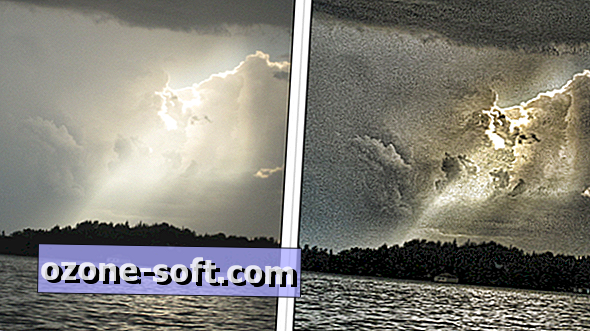












Ostavite Komentar